選取列印面 (僅適用於 MF4890dw)
您可指定是否符合列印面,以選取雙面列印和單面列印。
視此項目的設定而定,要列印的面會有所變更。使用先前列印過的紙張時,請仔細閱讀「裝紙方向」以按正確的方向裝入紙張。
|
須知
|
紙張大小與紙張類型:若您選擇不支援的紙張大小或紙張類型進行雙面列印,本節套用的設定將無效。
|
選擇 <列印速度優先> 時(預設設定):
在單面列印中,所有頁面(奇數與偶數)都會列印於背面,在雙面列印中,奇數頁列印於正面,如下所示。
 |
 |
使用預先列印過的紙張時,請確認紙疊放置正確,因為應朝上放置的一面在單面列印和雙面列印中有所不同。
|
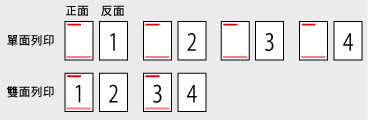
在下列情況下選擇此設定:
使用的紙張類型與預先列印過的紙張不同
僅為單面列印使用預先列印過的紙張
選擇 <列印面優先> 時
在單面列印中,所有頁面都會列印於正面,讓單面與雙面列印時,奇數頁一律列印於正面,如下所示。
 |
 |
即使使用預先列印過的紙張,單面與雙面列印時,要朝上的一面都是相同的。
|
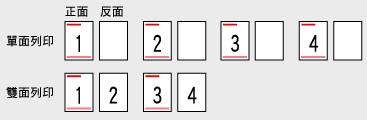
在下列情況下選擇此設定:
在單面與雙面列印時使用預先列印過的紙張
1
按 [ ](功能表)。
](功能表)。
 ](功能表)。
](功能表)。2
按 [ ] 或 [
] 或 [ ] 反白 <參數選擇>,然後按 [OK]。
] 反白 <參數選擇>,然後按 [OK]。
 ] 或 [
] 或 [ ] 反白 <參數選擇>,然後按 [OK]。
] 反白 <參數選擇>,然後按 [OK]。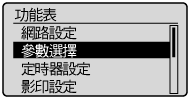
3
按 [ ] 或 [
] 或 [ ] 反白 <紙張輸送方法切換>,然後按 [OK]。
] 反白 <紙張輸送方法切換>,然後按 [OK]。
 ] 或 [
] 或 [ ] 反白 <紙張輸送方法切換>,然後按 [OK]。
] 反白 <紙張輸送方法切換>,然後按 [OK]。
4
按 [ ] 或 [
] 或 [ ] 反白紙張來源,然後按 [OK]。
] 反白紙張來源,然後按 [OK]。
 ] 或 [
] 或 [ ] 反白紙張來源,然後按 [OK]。
] 反白紙張來源,然後按 [OK]。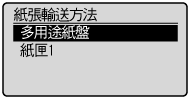
5
按 [ ] 或 [
] 或 [ ] 反白 <列印速度優先> 或 <列印面優先>,然後按 [OK]。
] 反白 <列印速度優先> 或 <列印面優先>,然後按 [OK]。
 ] 或 [
] 或 [ ] 反白 <列印速度優先> 或 <列印面優先>,然後按 [OK]。
] 反白 <列印速度優先> 或 <列印面優先>,然後按 [OK]。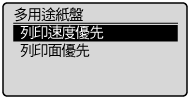
|
<列印速度優先>
|
選擇 <列印速度優先> 時,如下列所示放置紙疊。
(
 :送紙方向) :送紙方向)
|
||||||
|
<列印面優先>
|
選擇 <列印面優先> 時,如下列所示放置紙疊。
(
 :送紙方向) :送紙方向)
|
6
按 [ ](功能表)關閉功能表畫面。
](功能表)關閉功能表畫面。
 ](功能表)關閉功能表畫面。
](功能表)關閉功能表畫面。
